كيفية الحصول على عمر البطارية أكثر من جهاز الكمبيوتر الخاص بك ويندوز 10

فيما يلي دليلنا حول كيفية تحقيق أقصى استفادة من بطارية الكمبيوتر المحمول الذي يعمل بنظام Windows 10 كل يوم حتى تتمكن من إنجاز المهام.
إذا كنت باستمرار على الذهاب والعمل منيعد الكمبيوتر المحمول وعمر البطارية جزءًا مهمًا من إجمالي سير العمل والإنتاجية. فيما يلي بعض النصائح الرائعة حول استخدام الأدوات الأصلية في نظام التشغيل Windows 10 لزيادة عمر البطارية للكمبيوتر المحمول إلى الحد الأقصى حتى تتمكن من إنجاز المهام.
ويندوز 10 البطارية التوقف
يحتوي Windows 10 على أداة مساعدة مضمّنة تساعد على إخراج أكبر عدد ممكن من العصير من البطارية من خلال ميزة Battery Saver. يمكنك تحويله بسهولة من مركز العمل. يمكنك أيضا الذهاب إلى الإعدادات> النظام> البطارية التوقف وتخصيص كيفية عملها بما في ذلك التحكم إذا كان يمكن تشغيل التطبيقات في الخلفية.
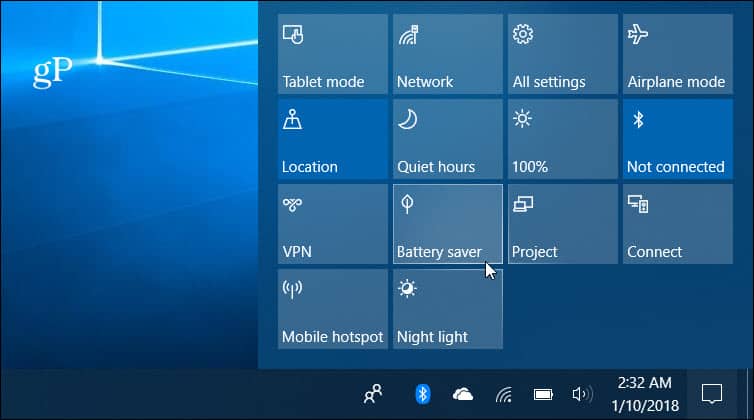
حسّن أداء البطارية مع قوة الاختناق
بدءاً من Fall Creators Update هو الجديدميزة اختناق السلطة. يعمل تلقائيًا ويعطي الأولوية للتطبيقات التي تحتاج إلى الطاقة وتعيين التطبيقات الأقل أهمية في حالة انخفاض الطاقة. بينما يعمل تلقائيًا في الخلفية ، يمكنك رؤية حالة الاختناق لكل تطبيق ، وقرص الإعدادات. لمعرفة المزيد ، راجع مقالتنا حول كيفية زيادة عمر البطارية مع ميزة Power Throttling الجديدة.
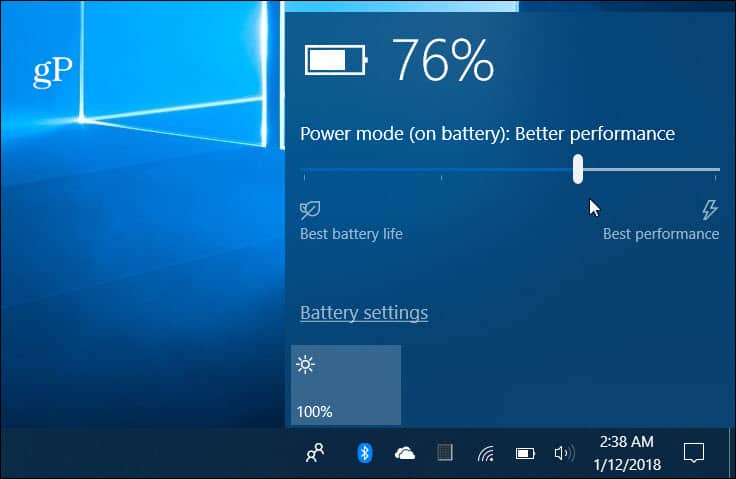
تشغيل تقرير البطارية
في بعض الأحيان تتضمن شركات تصنيع أجهزة الكمبيوتر أداة مساعدة لالحصول على البيانات على بطارية النظام الخاص بك. إذا لم يكن لديك واحد ، فلا تقلق. يتضمن نظام التشغيل Windows 10 القدرة على إنشاء تقرير بطارية من سطر الأوامر الذي يوفر تفاصيل حول مواصفات البطارية وإذا كان يعمل بشكل صحيح. لإنشاء التقرير ، اكتب: powercfg / تقرير البطارية في موجه الأوامر وستحصل على بيانات مفيدةحول البطارية مثل الطراز والشركة المصنعة والكيمياء وعدد الدورات وبيانات الاستخدام. للحصول على إرشادات كاملة حول كيفية تشغيل التقرير ، راجع مقالتنا حول كيفية إنشاء تقرير بطارية في نظام التشغيل Windows 10.
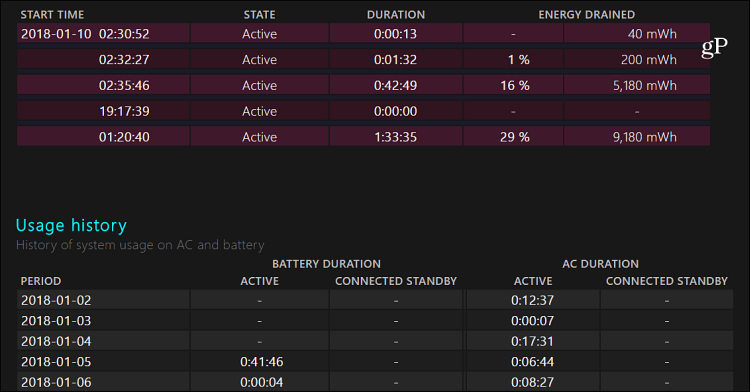
ضبط مستوى البطارية الاحتياطية
هذا إعداد أقل شهرة ، وهو ليس كذلكزيادة عصير البطارية ، ولكن من المهم عندما يتعلق الأمر بالتحكم في عمر البطارية وسير عملك اليومي. عندما يصل الكمبيوتر المحمول إلى مستوى البطارية الاحتياطية المحدد ، ينبثق إشعار يخبرك أنه على وشك الإجبار على النوم أو وضع السبات. ستتيح لك زيادة مستوى الاحتياطي مزيدًا من الوقت للعثور على مصدر طاقة حتى تتمكن من توصيله. ولهذا ، يتعين عليك الحفر بعمق في إعدادات الطاقة. للحصول على إرشادات خطوة بخطوة ، اقرأ: كيفية ضبط مستوى البطارية الاحتياطية على نظام التشغيل Windows 10.
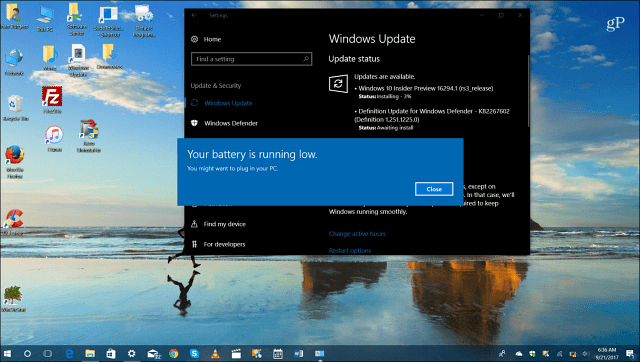
نصائح أخرى لإنقاذ البطارية
بالطبع ، هناك أشياء بسيطة أخرى يمكنك القيام بهامثل الحد من عدد التطبيقات التي يتم تشغيلها (خاصة الألعاب ومقاطع الفيديو) ، وتعطيل الميزات اللاسلكية عند عدم الاستخدام ، وانخفاض سطوع الشاشة ، وحتى خفض مستوى صوت السماعات سيساعد على التخلص من عصير أكثر قليلاً. تأكد من مراجعة أحد مقالاتنا الأخرى من القائمة التالية:
- تعطيل التطبيقات من التشغيل في الخلفية
- قرص بطارية حفظ وضع الإخطارات من التطبيقات
- ضبط سطوع عرض النظام بسهولة
- خطة الطاقة سهلة التبديل على الكمبيوتر المحمول
ماذا افتقدنا؟ اترك تعليقًا أدناه وأخبرنا ببعض الحيل المفضلة لديك لإطالة عمر البطارية على نظام Windows 10 الخاص بك. أو للحصول على مزيد من المشورة واستكشاف الأخطاء وإصلاحها ، انضم إلى منتديات Windows 10 الخاصة بنا.










اترك تعليقا